
最全的Linux教程,Linux从入门到精通
======================
-
linux从入门到精通(第2版)
-
Linux系统移植
-
Linux驱动开发入门与实战
-
LINUX 系统移植 第2版
-
Linux开源网络全栈详解 从DPDK到OpenFlow

第一份《Linux从入门到精通》466页
====================
内容简介
====
本书是获得了很多读者好评的Linux经典畅销书**《Linux从入门到精通》的第2版**。本书第1版出版后曾经多次印刷,并被51CTO读书频道评为“最受读者喜爱的原创IT技术图书奖”。本书第﹖版以最新的Ubuntu 12.04为版本,循序渐进地向读者介绍了Linux 的基础应用、系统管理、网络应用、娱乐和办公、程序开发、服务器配置、系统安全等。本书附带1张光盘,内容为本书配套多媒体教学视频。另外,本书还为读者提供了大量的Linux学习资料和Ubuntu安装镜像文件,供读者免费下载。

本书适合广大Linux初中级用户、开源软件爱好者和大专院校的学生阅读,同时也非常适合准备从事Linux平台开发的各类人员。
需要《Linux入门到精通》、《linux系统移植》、《Linux驱动开发入门实战》、《Linux开源网络全栈》电子书籍及教程的工程师朋友们劳烦您转发+评论
网上学习资料一大堆,但如果学到的知识不成体系,遇到问题时只是浅尝辄止,不再深入研究,那么很难做到真正的技术提升。
一个人可以走的很快,但一群人才能走的更远!不论你是正从事IT行业的老鸟或是对IT行业感兴趣的新人,都欢迎加入我们的的圈子(技术交流、学习资源、职场吐槽、大厂内推、面试辅导),让我们一起学习成长!
2.拷贝php-fpm配置文件:
[root@server1 php-7.4.6]# cd /usr/local/php/
[root@server1 php]# cd etc/
[root@server1 etc]# cp php-fpm.conf.default php-fpm.conf
[root@server1 etc]# vim php-fpm.conf
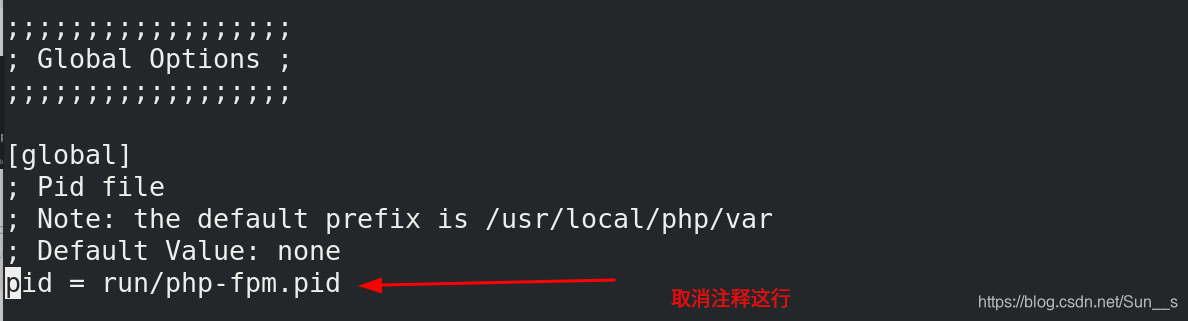
[root@server1 etc]# cd php-fpm.d/
[root@server1 php-fpm.d]# cp www.conf.default www.conf

[root@server1 php-7.4.6]# cp php.ini-production /usr/local/php/etc/php.ini
[root@server1 php-7.4.6]# cd sapi/fpm/
[root@server1 fpm]# cp php-fpm.service /etc/systemd/system/
[root@server1 fpm]# systemctl daemon-reload
[root@server1 etc]# vim /etc/systemd/system/php-fpm.service
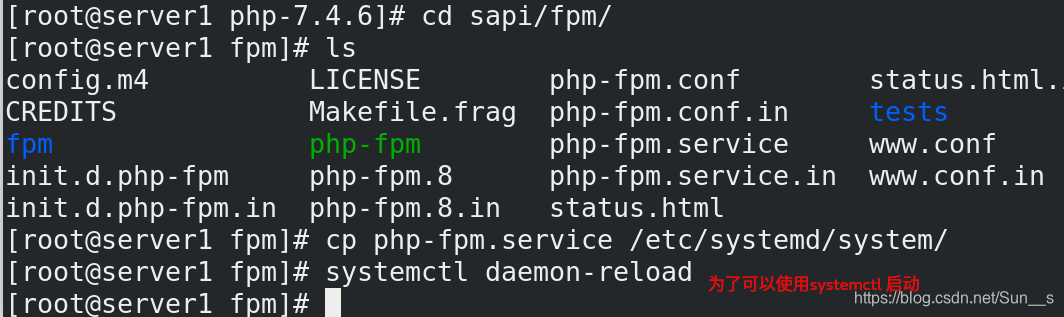
3.修改php-fpm启动文件:
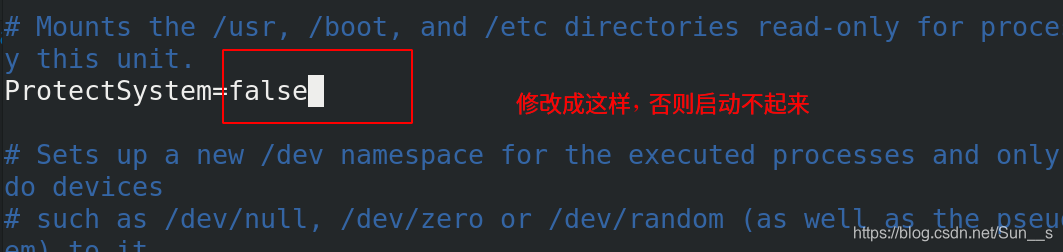

[root@server1 etc]# vim php.ini
[root@server1 etc]# systemctl reload php-fpm.service
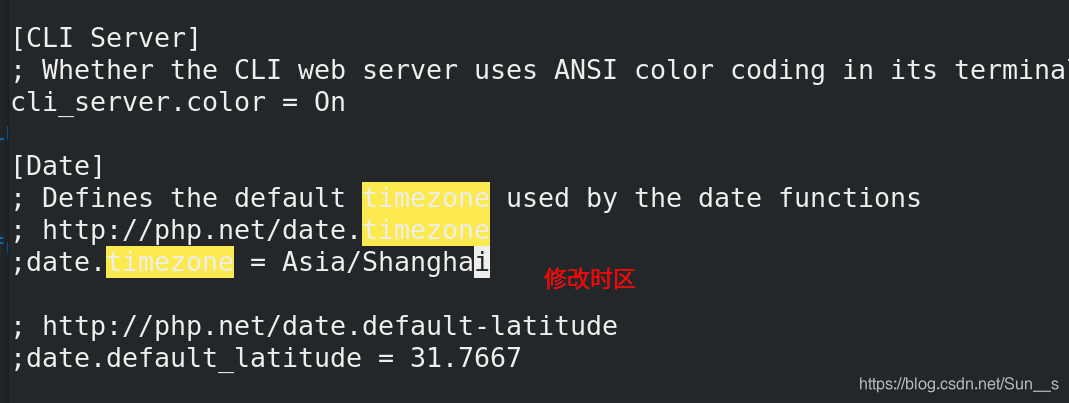
二、nginx结合php-fpm
1.修改nginx配置文件:
[root@server1 etc]# vim /usr/local/nginx/conf/nginx.conf
location ~ \.php$ {
root html;
fastcgi_pass 127.0.0.1:9000;
fastcgi_index index.php;
#fastcgi_param SCRIPT_FILENAME /scripts$fastcgi_script_name;
include fastcgi.conf;
}
[root@server1 html]# nginx -s reload
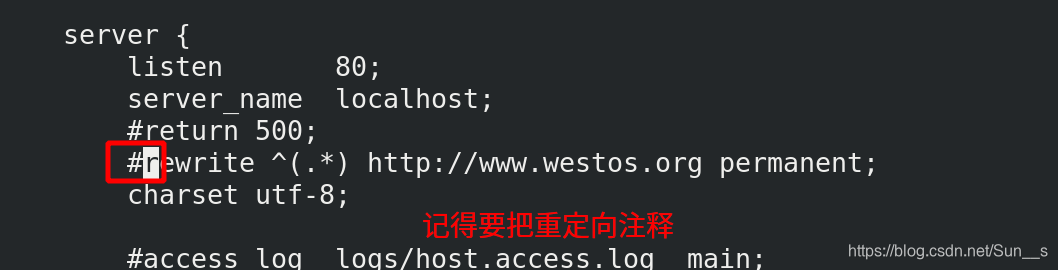


[root@server1 etc]# cd /usr/local/nginx/html/
[root@server1 html]# vim index.php
<?php
phpinfo()
?>
添加环境变量
[root@server1 ~]# vim ~/.bash\_profile
[root@server1 ~]# source ~/.bash\_profile

测试:

三、php添加memcache功能模块(高速缓存)
memcache介绍
memcache是一套分布式的高速缓存系统,由LiveJournal的Brad Fitzpatrick开发,但目前被许多网站使用以提升网站的访问速度,尤其对于一些大型的、需要频繁访问数据库的网站访问速度提升效果十分显著 [1] 。这是一套开放源代码软件,以BSD license授权发布。
软件下载
1.软件安装:
这里用到的是memcache-4.0.5.2.tgz
[root@server1 ~]# tar zxf memcache-4.0.5.2.tgz
[root@server1 ~]# cd memcache-4.0.5.2/
[root@server1 memcache-4.0.5.2]# phpize
[root@server1 memcache-4.0.5.2]# yum install autoconf
[root@server1 memcache-4.0.5.2]# phpize
[root@server1 memcache-4.0.5.2]# ./configure
[root@server1 memcache-4.0.5.2]# make
[root@server1 memcache-4.0.5.2]# make install
phpize是用来扩展php扩展模块的,通过phpize可以建立php的外挂模块
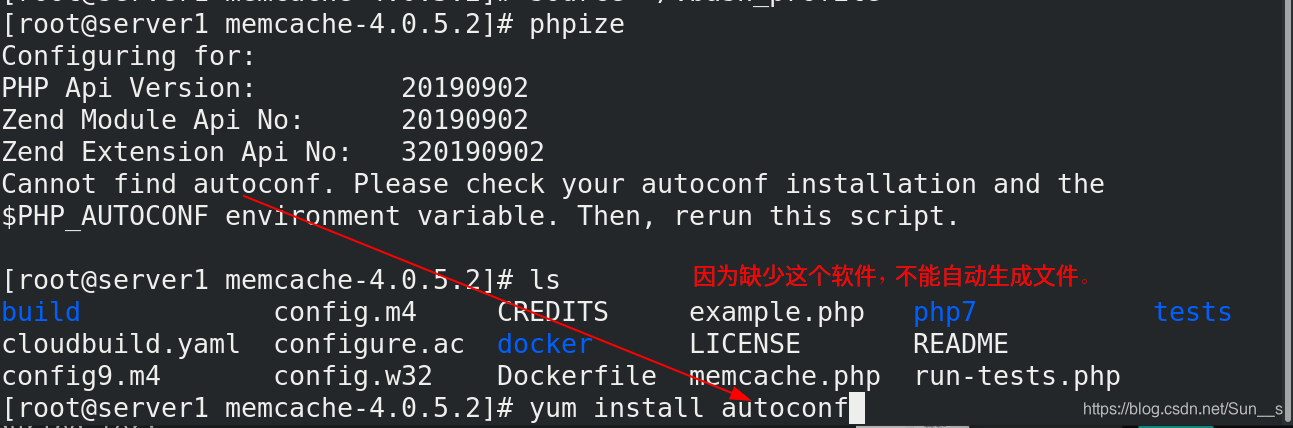



2.配置php加载模块
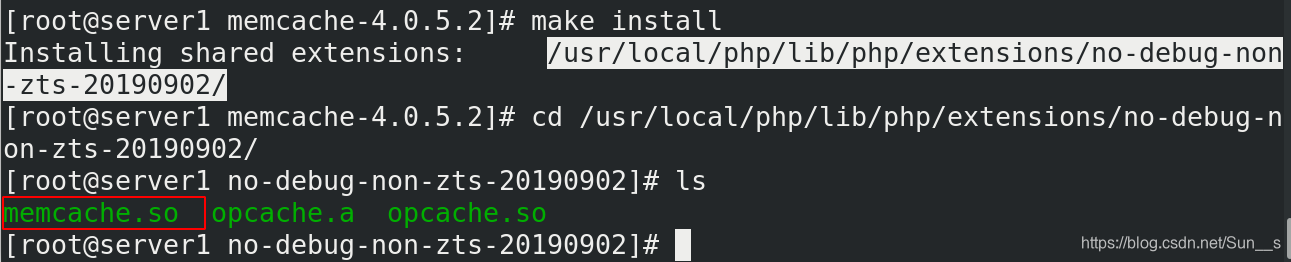
[root@server1 no-debug-non-zts-20190902]# cd /usr/local/php/etc/
[root@server1 etc]# vim php.ini
extension=memcache.so
[root@server1 etc]# systemctl reload php-fpm.service
[root@server1 etc]# php -m |grep memcache
memcache
加入memcache模块
[root@server1 etc]# yum install memcached -y
[root@server1 etc]# systemctl start memcached
[root@server1 etc]# netstat -antlp | grep 11211

[root@server1 etc]# cp /root/memcache-4.0.5.2/example.php memcache.php /usr/local/nginx/html/
[root@server1 html]# vim memcache.php
配置memcache登陆信息
测试
此时的命中率为93,再次访问时,查看命中率的改变:(即进入example.php界面刷新,然后再次进入memcache.php界面,查看命中率):此时,命中率有了一定的提高,意思是,所读取的内容是从缓存中进行拿取的,提高了速度,也减轻了后台服务器的压力
[root@server1 ~]# yum install telnet -y ##高速缓存测试软件
[root@server1 ~]# telnet localhost 11211
add key flag expiretime bytes
key : 给这个值设置一个名字;
flag : 标志,是一个整数;
expiretime : 有效期,以秒为单位,0表示没有延迟;
bytes : 这是一个需要存储在memcached的数据的长度;
value : 是一个需要存储的数据。数据需要将通过在新的一行后输入
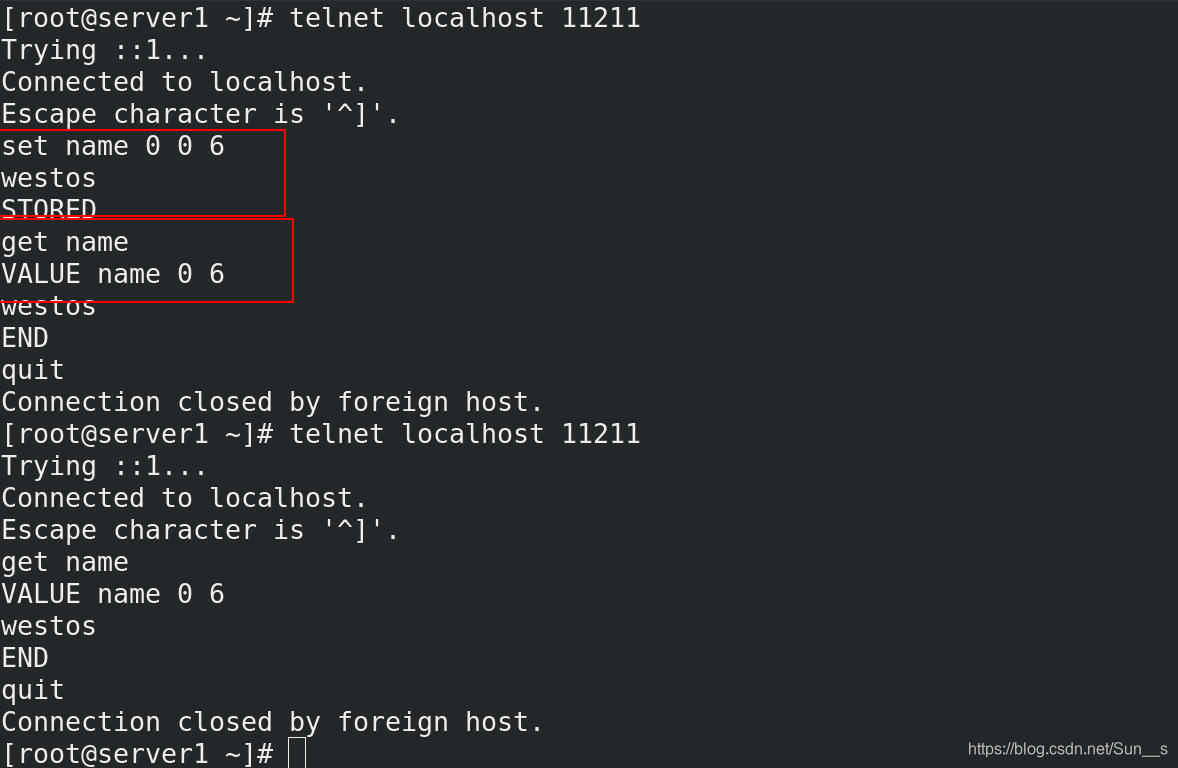
四、构建nginx高速缓存
使用memc-nginx和srcache-nginx模块构建高效透明的缓存机制
传统缓存策略
高效缓存策略
1.软件下载(openresty)
OpenResty(又称:ngx_openresty) 是一个基于 NGINX 的可伸缩的 Web 平台,由中国人章亦春发起,提供了很多高质量的第三方模块。
OpenResty 是一个强大的 Web 应用服务器,Web 开发人员可以使用 Lua 脚本语言调动 Nginx 支持的各种 C 以及 Lua 模块,更主要的是在性能方面,OpenResty可以 快速构造出足以胜任 10K 以上并发连接响应的超高性能 Web 应用系统。
360,UPYUN,阿里云,新浪,腾讯网,去哪儿网,酷狗音乐等都是 OpenResty 的深度用户。
软件下载
软件安装:
# wget https://openresty.org/package/rhel/openresty.repo
# mv openresty.repo /etc/yum.repos.d/
# yum install -y openresty
# rpm -ql openresty-1.19.3.1-1.el7.x86\_64 ##查看文件配置信息
# ps aux | grep nginx ##不能存在nginx 的进程,如果有的话,kill掉
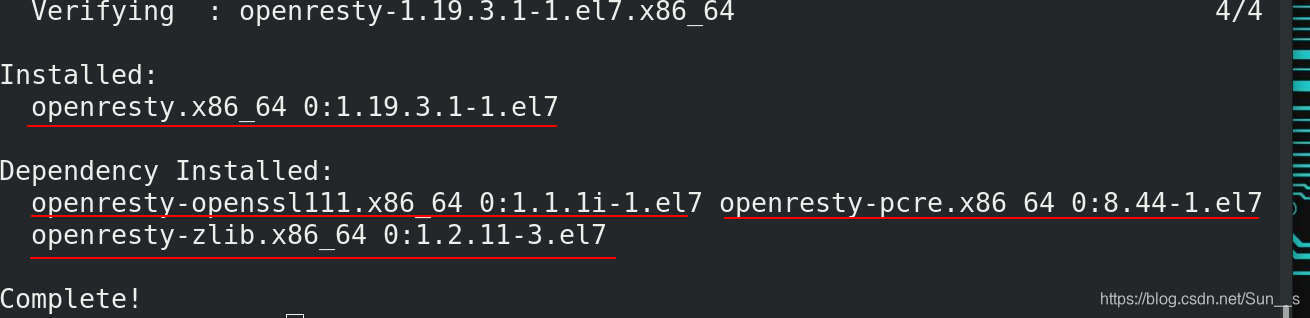
软件配置:
# cd /usr/local/openresty/nginx/conf
# vim nginx.conf
其余部分和nginx 配置一样,以下仅展示不同处
upstream memcache {
server 127.0.0.1:11211;
keepalive 512; //保持512个不立即关闭的连接用于提升性能
}
location /memc {
**先自我介绍一下,小编浙江大学毕业,去过华为、字节跳动等大厂,目前在阿里**
**深知大多数程序员,想要提升技能,往往是自己摸索成长,但自己不成体系的自学效果低效又漫长,而且极易碰到天花板技术停滞不前!**
**因此收集整理了一份《2024年最新Linux运维全套学习资料》,初衷也很简单,就是希望能够帮助到想自学提升又不知道该从何学起的朋友。**
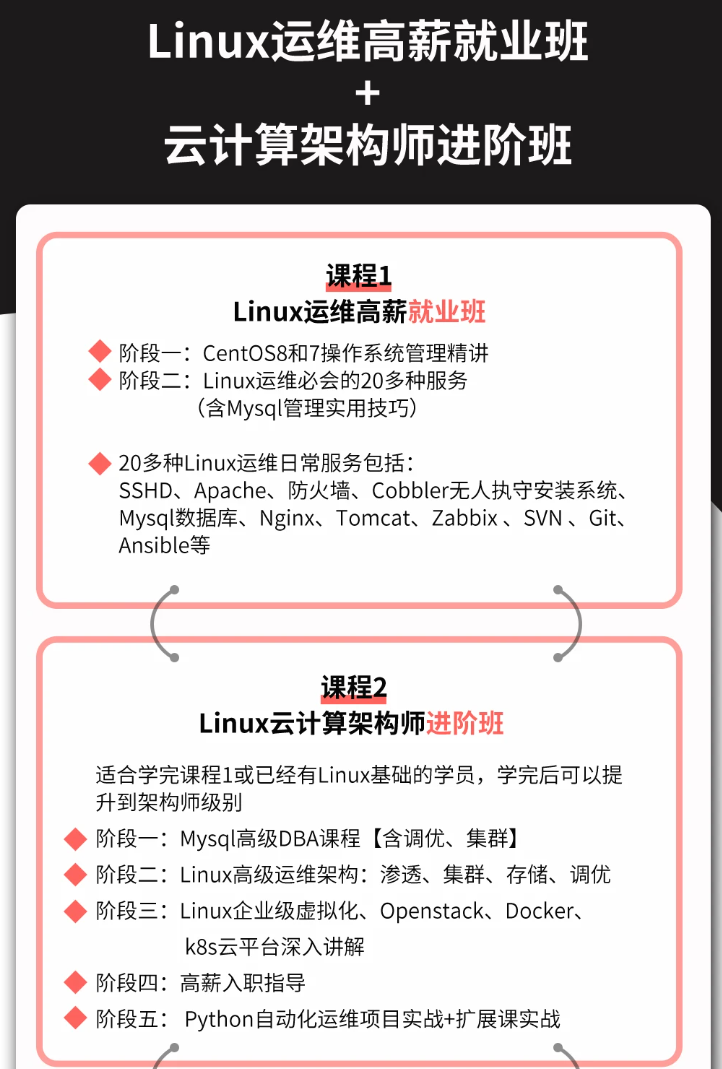

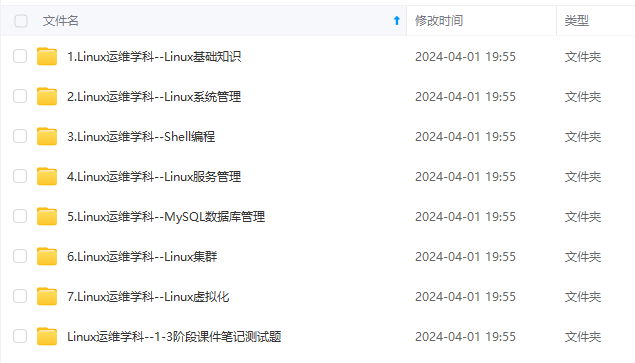
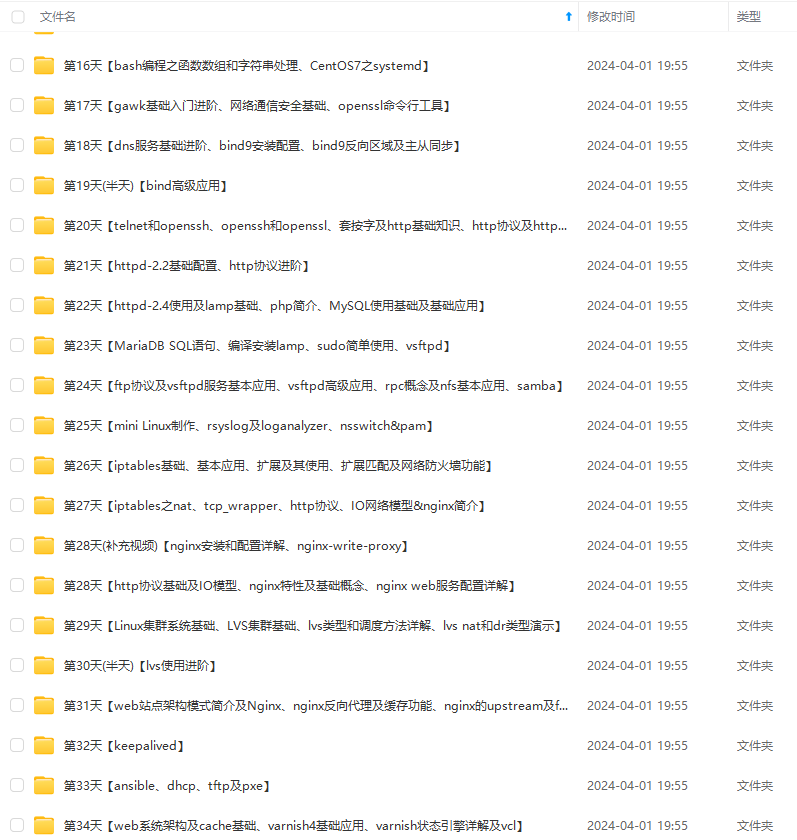
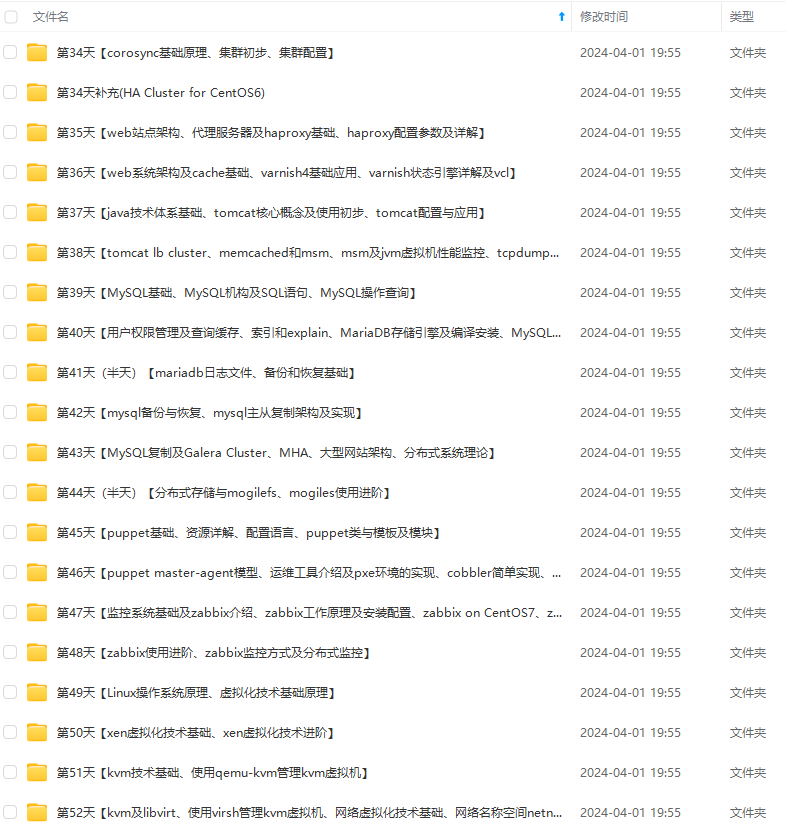
**既有适合小白学习的零基础资料,也有适合3年以上经验的小伙伴深入学习提升的进阶课程,涵盖了95%以上运维知识点,真正体系化!**
**由于文件比较多,这里只是将部分目录截图出来,全套包含大厂面经、学习笔记、源码讲义、实战项目、大纲路线、讲解视频,并且后续会持续更新**
**[需要这份系统化的资料的朋友,可以点击这里获取!](https://bbs.csdn.net/topics/618635766)**
PvwxRR-1715839816602)]
[外链图片转存中...(img-hoXZNB1I-1715839816602)]
[外链图片转存中...(img-hGDmBrMl-1715839816602)]
[外链图片转存中...(img-9aYl3ARr-1715839816603)]
**既有适合小白学习的零基础资料,也有适合3年以上经验的小伙伴深入学习提升的进阶课程,涵盖了95%以上运维知识点,真正体系化!**
**由于文件比较多,这里只是将部分目录截图出来,全套包含大厂面经、学习笔记、源码讲义、实战项目、大纲路线、讲解视频,并且后续会持续更新**
**[需要这份系统化的资料的朋友,可以点击这里获取!](https://bbs.csdn.net/topics/618635766)**







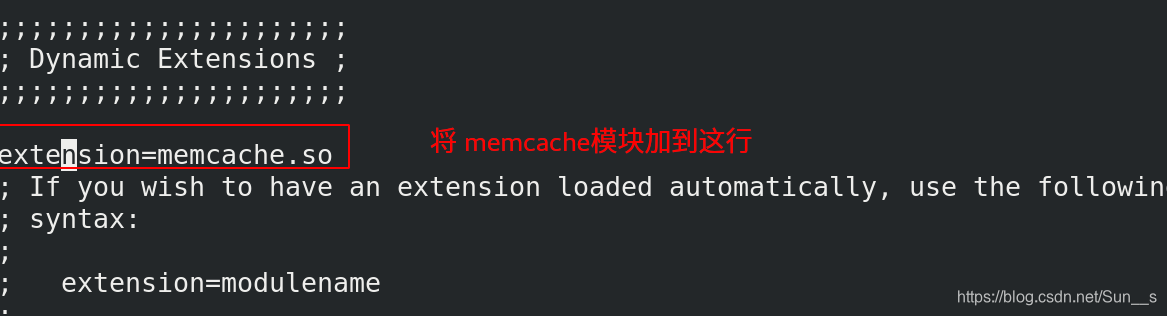

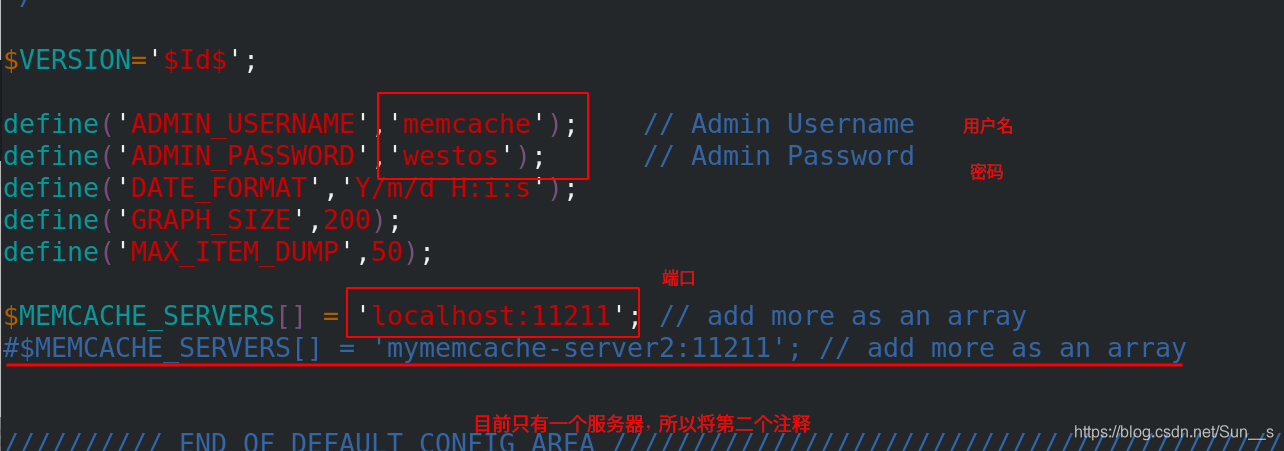
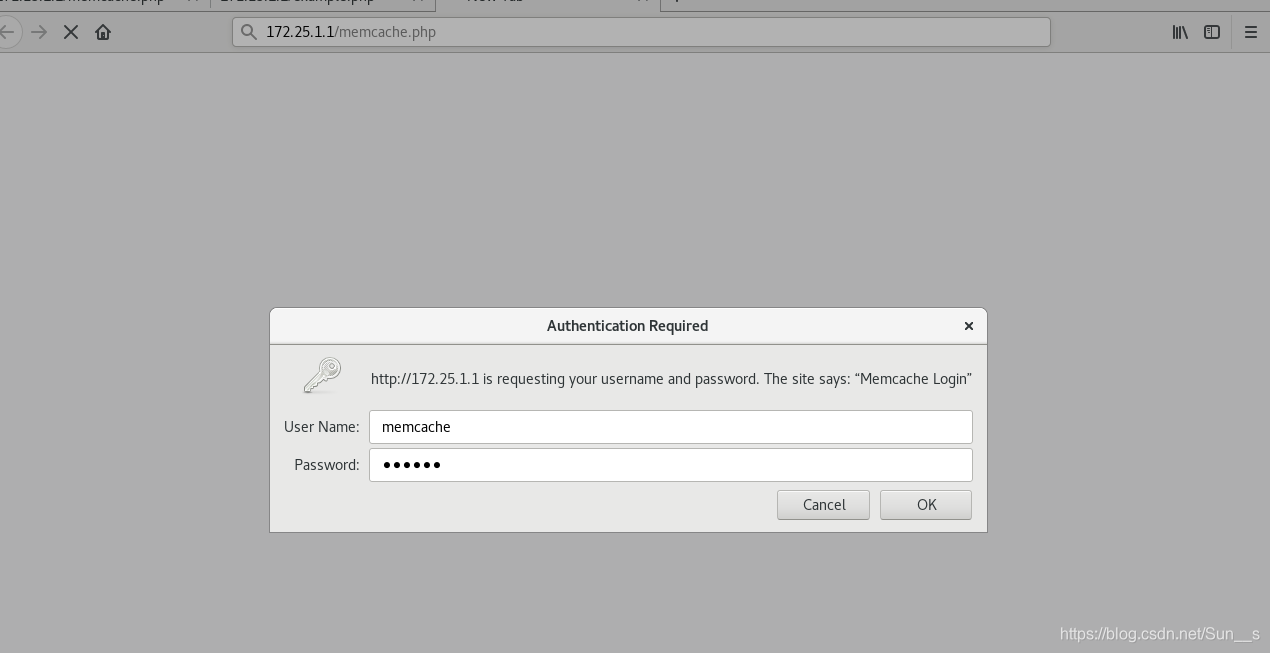



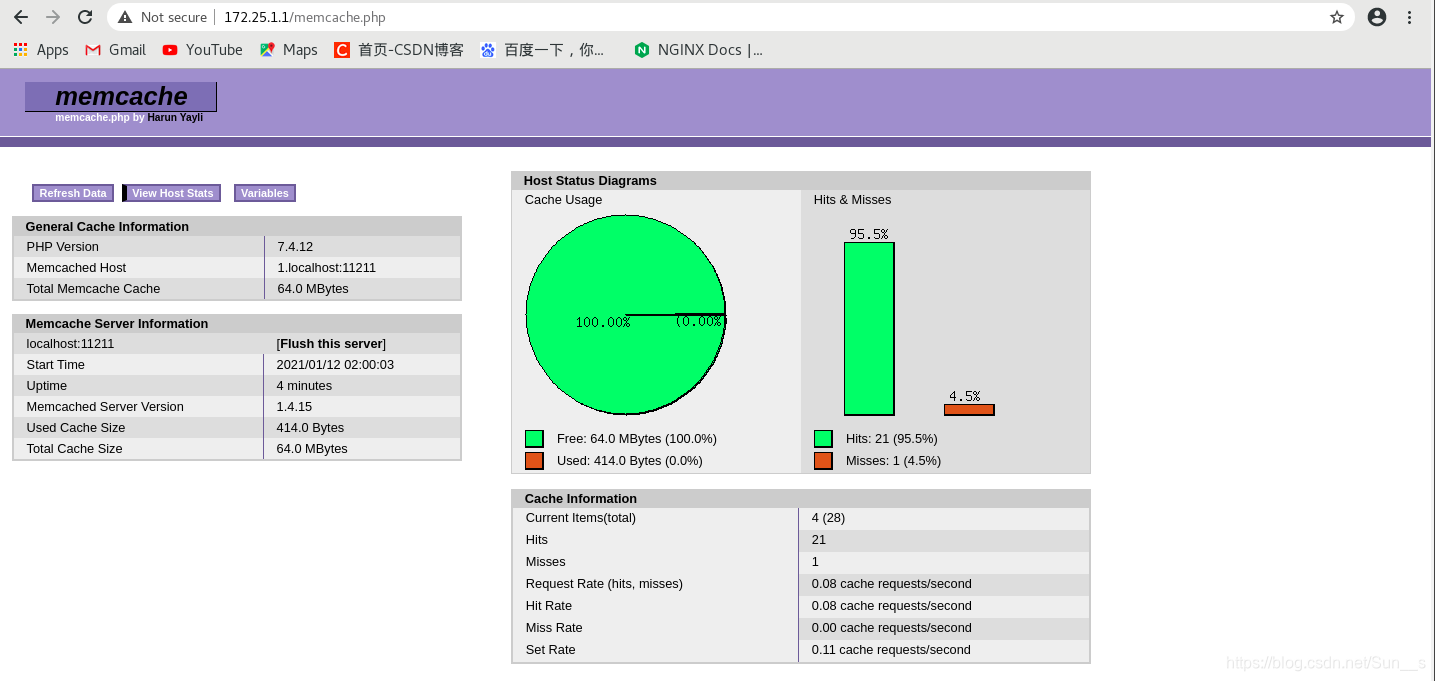
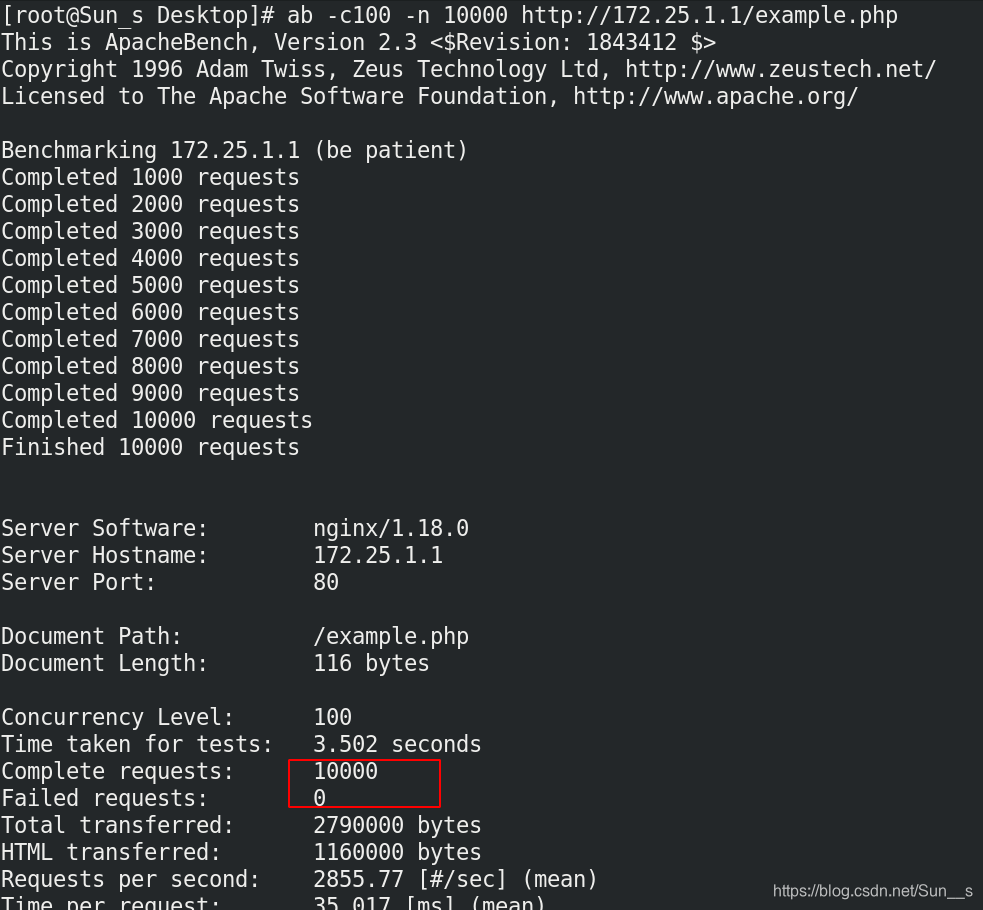
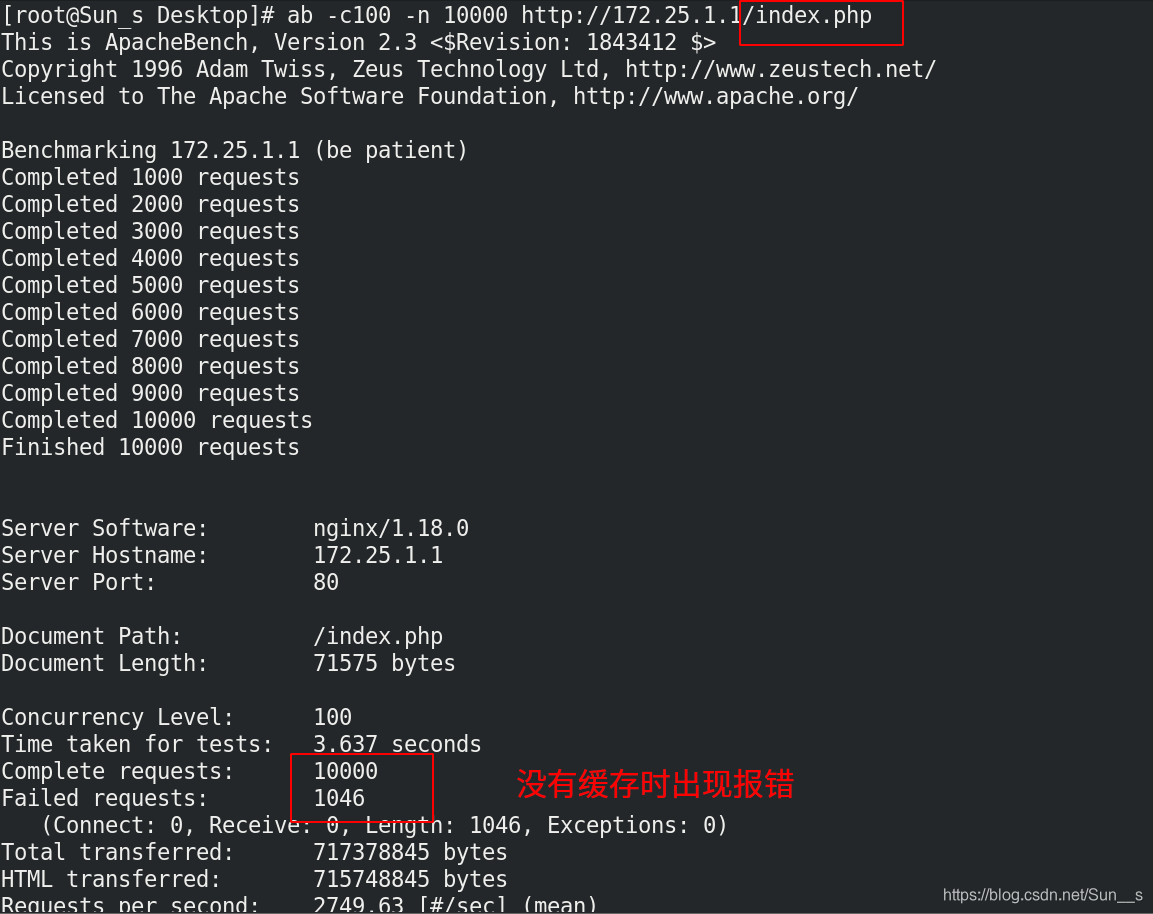
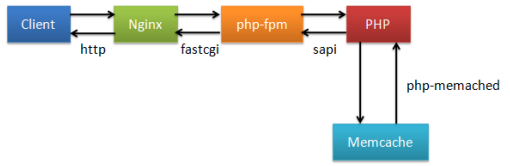
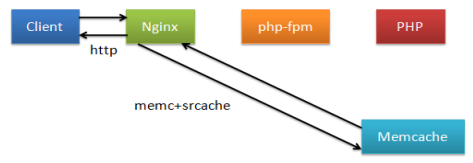














 221
221











 被折叠的 条评论
为什么被折叠?
被折叠的 条评论
为什么被折叠?








